В этой статье мы рассмотрим, насколько важны правильно организованные пользователи Linux. Опишем права доступа, начиная с того, как создать и настроить пользователей, и заканчивая тем, как дать доступ к определенным файлам и папкам. Мы также обсудим некоторые важные инструменты безопасности, такие как sudo и SELinux, которые помогают защитить систему от нежелательной активности.
Значение управления пользователями и правами доступа в Linux
В мире Linux управление пользователями и правами доступа играет ключевую роль. Представьте себе Linux как большую квартиру, где каждый пользователь - жилец, и каждый файл - комната. Управление пользователями - это назначение каждому жильцу своего уникального ключа, а права доступа - это то, что они могут делать в своей комнате.
Когда пользователь создается, ему присваивается имя и уникальный идентификатор (UID), как персональный ключ от квартиры. Также у пользователя есть группа, объединяющая его с другими жильцами. Группа - это как клуб, где члены имеют общие привилегии.
Права доступа к файлам делятся на три категории: владелец (user), группа (group) и остальные (others). Каждый ключ (пользователь) может иметь свои уникальные права на чтение, запись и выполнение для каждой категории. Например, владелец файла может иметь права на чтение и запись, группа - только на чтение, а остальные - ничего.
Отдельного внимания заслуживают политики безопасности sudo и SELinux, используемые в системах семейства Linux. sudo — это специальная команда, которая позволяет обычным пользователям временно использовать права суперпользователя (root), чтобы выполнить определенные задачи, которые обычно доступны только администраторам. Это помогает предотвратить случайные ошибки или неправильное использование суперпользовательских прав. При использовании sudo, обычно пользователю требуется ввести свой пароль, чтобы подтвердить свою личность. После этого он может выполнить команды с правами суперпользователя (root) в соответствии с правилами, установленными в файле sudoers.
SELinux — это как дополнительный слой защиты для операционной системы Linux. Он следит за тем, какие программы и файлы могут использоваться в системе, и ограничивает доступ к ним, чтобы предотвратить вторжения и атаки. Это делает сервер более безопасным, предотвращая попытки взлома или вредоносных действий.
Создание и управление пользователями
Как создать пользователя в Linux
Обычно пользователи Linux создаются командой useradd. Например, чтобы создать пользователя с именем "username" необходимо ввести:
useradd usernameКак установить пароль пользователя Linux
После создания пользователя, его учетная запись не защищена паролем. Для установки пароля нового пользователя используется команда passwd:
passwd usernameГде username – это имя пользователя, для которого устанавливается пароль.
Как посмотреть в Linux список пользователей
Чтобы просмотреть список пользователей в Linux одной командой в терминале, вы можете воспользоваться командой cut:
cut -d: -f1 /etc/passwdЭта команда считывает содержимое файла /etc/passwd, который содержит информацию о всех пользователях.
Если требуется уточнить информацию по конкретному пользователю, можно воспользоваться командой:
id usernameВ ответ отобразится UID, GID и Groups пользователя.
Удаление пользователя Linux
Для удаления пользователя используется команда userdel:
userdel usernameОднако, при такой команде не удаляются файлы с домашнего каталога пользователя. Чтобы удалить их, можно использовать опцию -r:
userdel -r usernameЭто удалит пользователя username вместе с его домашним каталогом и всеми файлами в нем.
Изменение пользователя Linux
Изменить информацию о пользователе можно при помощи команды usermod. Инструмент использует синтаксис:
usermod аргумент пользовательПолный список возможных аргументов отображается в справке утилиты:
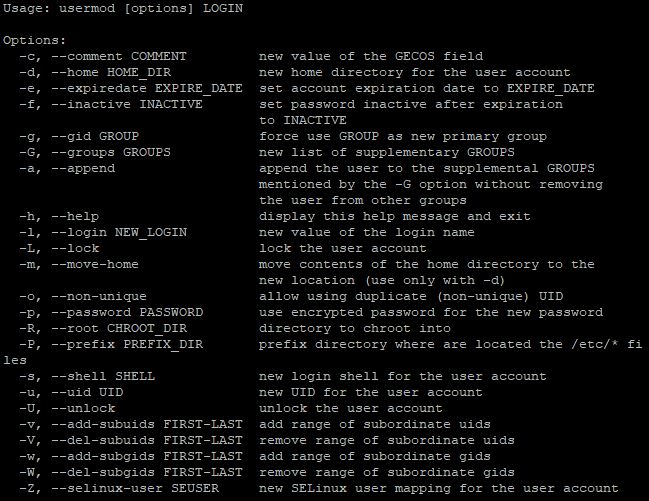
Например, для изменения домашнего каталога пользователя, потребуется воспользоваться командой:
usermod -d /новый/путь/к/каталогу usernameСоздание и управление группами пользователей в Linux
Группы пользователей в Linux позволяют администраторам группировать пользователей с похожими правами доступа. Это облегчает управление правами доступа и повышает безопасность системы, позволяя установить права на уровне группы, вместо того чтобы делать это для каждого пользователя отдельно. В качестве примера, будем рассматривать группу «developers», в которой могут быть все разработчики, которые должны иметь доступ к определенным файлам и программам.
Как создать группу пользователей в Linux
Чтобы создать новую группу, используйте команду groupadd с указанием имени новой группы:
sudo groupadd имя_группыВ случае с нашим примером, команда будет выглядеть так:
sudo groupadd developersКак удалить группу пользователей в Linux
Для удаления группы используется команда groupdel:
sudo groupdel имя_группыТаким образом, команда:
sudo groupdel developersУдалит группу с именем developers.
Добавление пользователей в группу
Для добавления пользователя в определенную группу используется команда usermod:
sudo usermod -aG имя_группы имя_пользователяНапример:
sudo usermod -aG developers adminЭта команда добавит пользователя с именем admin в группу developers.
Удаление пользователей из группы
Чтобы удалить пользователя из группы, используйте команду deluser:
sudo deluser имя_пользователя имя_группыКоманда для удаления пользователя admin из группы developers.:
sudo deluser admin developersПросмотр списка групп в Linux
Для просмотра списка всех групп в системе используется команда cat с файлом /etc/group:
cat /etc/groupЭта команда отобразит список всех групп в системе.
Проверка группы пользователей
После произведенных действий, вы можете проверить, к каким группам принадлежит пользователь, используя команду groups:
groups имя_пользователяТаким образом, мы изучили основы управления группами пользователей в Linux. Теперь перейдем к следующему этапу – рассмотрению присвоения прав доступа к файлам и директориям. Этот процесс позволяет определить, какие действия могут выполнять пользователи или группы в отношении конкретных файлов и каталогов, обеспечивая эффективное управление безопасностью и доступом к ресурсам системы.
Назначение прав доступа к файлам и директориям
Символьное представление прав доступа
Как мы уже выяснили, в Linux существует 3 категории пользователей: владелец (user), группа (group) и остальные (others). Каждый из них может обладать определенными группами доступа к файлам или директориям:
- Чтение (Read - r): Позволяет просматривать содержимое файла или директории.
- Запись (Write - w): Предоставляет возможность изменять файл или создавать новый файл внутри директории. Для директории это также позволяет удалять файлы из нее.
- Выполнение (Execute - x): Позволяет выполнять файл (если это исполняемый файл) или входить в директорию (если это директория).
В системах семейства Linux права доступа представляются строкой из 10 символов. Первый символ указывает на тип файла (обычный файл, директория и так далее), а оставшиеся девять - это три группы по три символа для каждой из групп пользователей. Для понимания, рассмотрим на примере.
Права доступа -rwxr-xr-- означают:
- Первый символ (-) указывает на тип файла (в данном случае, обычный файл).
- Три символа для владельца (rwx) показывают, что у владельца есть чтение, запись и выполнение.
- Три символа для группы (r-x) указывают, что у членов группы есть только чтение и выполнение.
- Три символа для остальных (r--) означают, что другие пользователи могут только читать файл.
Задаются права доступа при помощи команды chmod, а синтаксис выглядит следующим образом:
chmod [опции] режим файл(ы)Где:
- [опции] - дополнительные параметры, такие как -R для рекурсивного изменения прав доступа в каталоге и его подкаталогах.
- режим - специальная строка, которая указывает, какие права доступа изменяются и для кого. Режим может быть задан символами (r, w, x) и битами (0 или 1). Также можно использовать числовые значения режима (о них поговорим далее)
- файл(ы) - файлы или каталоги, к которым применяются изменения.
Эта утилита предоставляет собой довольно мощный инструмент, поэтому мы рассмотрим лишь несколько основных команд в качестве примера.
Изменить права доступа к файлу так, чтобы владелец имел право на чтение и запись, группа имела право только на чтение, и другие пользователи не имели никаких прав:
chmod u=rw,g=r,o= filenameУстановить права доступа для всех пользователей на чтение и запись к файлу позволит команда:
chmod a+rw filenameРекурсивно изменить права доступа для всех файлов и подкаталогов в каталоге:
chmod -R u+rwx directoryЧисловое представление прав доступа
В числовом представлении каждая категория пользователей (владелец, группа, остальные) имеет свою цифру, а комбинация этих цифр задает конечные права доступа. По аналогии с символьным, каждое из трех прав имеет свое значение, но уже числовое:
- Чтение (read) - значение 4
- Запись (write) - значение 2
- Выполнение (execute) - значение 1
В числовом представлении используются также значения для определения типа пользователя:
- Владелец файла (user) - первая цифра
- Группа владельца файла (group) - вторая цифра
- Остальные пользователи (others) - третья цифра
Таким образом, полное числовое представление прав доступа к файлу состоит из трех цифр, каждая из которых представляет собой сумму значений прав для определенной категории пользователей. Это в некоторой мере удобнее, чем использование 10 символов при символьном представлении. Управление в данном случае будет выглядеть следующим образом:
chmod XYZ файлгде X, Y и Z - это числа, представляющие права доступа для владельца, группы и остальных пользователей соответственно.
Например, чтобы дать владельцу полные права доступа (чтение, запись и выполнение), а группе и остальным пользователям только чтение и выполнение, вы можете использовать команду:
chmod 755 fileРассмотрим другие примеры:
chmod 700 fileТолько владелец имеет права на чтение, запись и выполнение, а группа и остальные пользователи не имеют никаких прав доступа.
chmod 644 fileВладелец имеет права на чтение и запись, а группа и остальные пользователи только на чтение.
chmod 751 fileВладелец имеет полные права, группа имеет право на чтение и выполнение, а остальные пользователи только на выполнение.
Как мы уже упомянули ранее, инструмент обладает очень обширным функционалом. В некоторых случаях, недостаточно тех опций, которые доступны в разделе «help»:
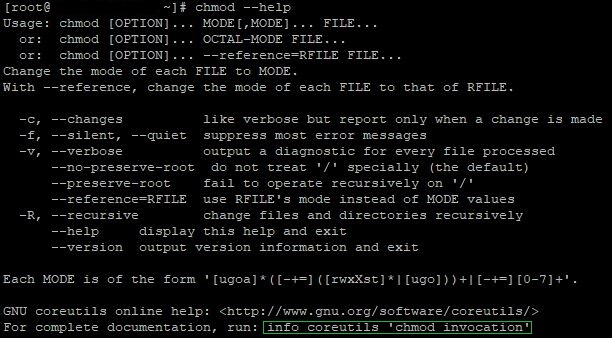
Обратите внимание на последнюю строку. При использовании этой команды, открывается более детальная документация по инструменту. Также вы можете посетить официальную страницу утилиты на Wikipedia, где сможете найти подробную информацию о Chmod.
Заключение
Пользователи Linux и управление ими - критически важны для безопасности и стабильной работы ОС. В данной статье мы подчеркнули важность эффективного управления пользователями и правами доступа в Linux, рассмотрев создание и управление пользователями, работу с группами пользователей и назначение прав доступа к файлам и директориям.